PDF 格式的文档总让人爱恨交加,虽然能够保证安全性 , 但却不容易编辑修改 。面对这种情况,我们通常可以先将 PDF 转换成 Word , 再对文档内容进行编辑 。今天给大家分享三个 PDF 转换成 Word 的免费方法,简单又高效,值得收藏!
PDF转换成Word方法一:直接复制
优点:无需借助其他工具
缺点:只适用于纯文本 PDF,格式排版需要自行调整
这是一个比较原始的方法 , 如果 PDF 文档中只有简单的文本内容,那么可以直接用“Ctrl C”和“Ctrl V”的方式进行“转换” 。但如果 PDF 文档是由扫描得来的图像或者是比较复杂的图文内容,用这个方法就很容易造成乱码或者错行 。
PDF转换成Word方法二:UPDF
优点:转换准确且无限制;可批量转换;功能齐全
缺点:需要下载软件
UPDF 是一款多功能编辑器,除了能把 PDF 转换成 Word 之外,还有阅读、编辑、组织页面等功能,基本能满足所有关于 PDF 的需求 。
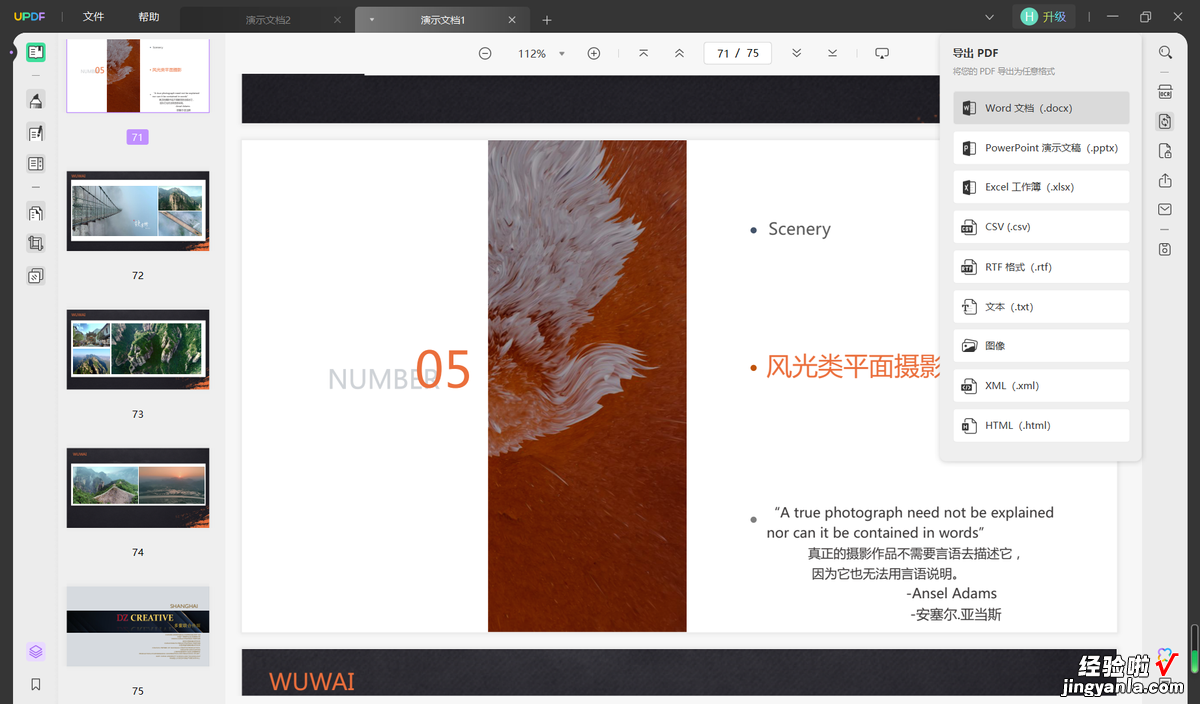
在转换格式的时候,还可以设置文档语言、页面范围等内容 。如果你的文档内容是发票、纸质资料等图像,在转换时可以选择“文本识别设置”,UPDF 可以直接帮你识别并转换格式 。
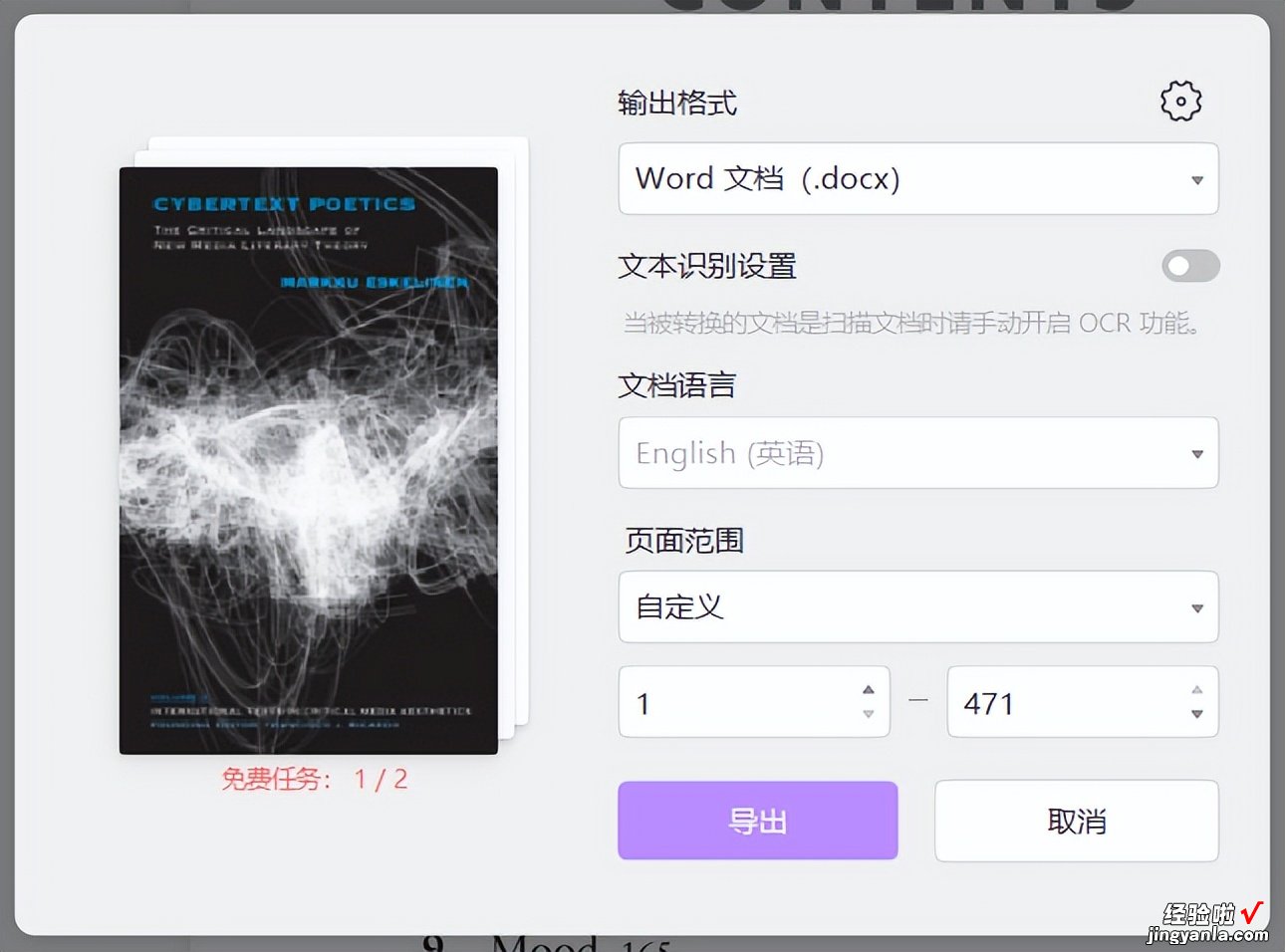
UPDF 还有一个宝藏功能——批量文件转换格式 。有时候你可能还需要将很多个 PDF 转换成Word , 如果一份一份地手动转换,会花费很长时间 。这个批量转换功能可以完美解决这个问题,有效提升工作效率 。
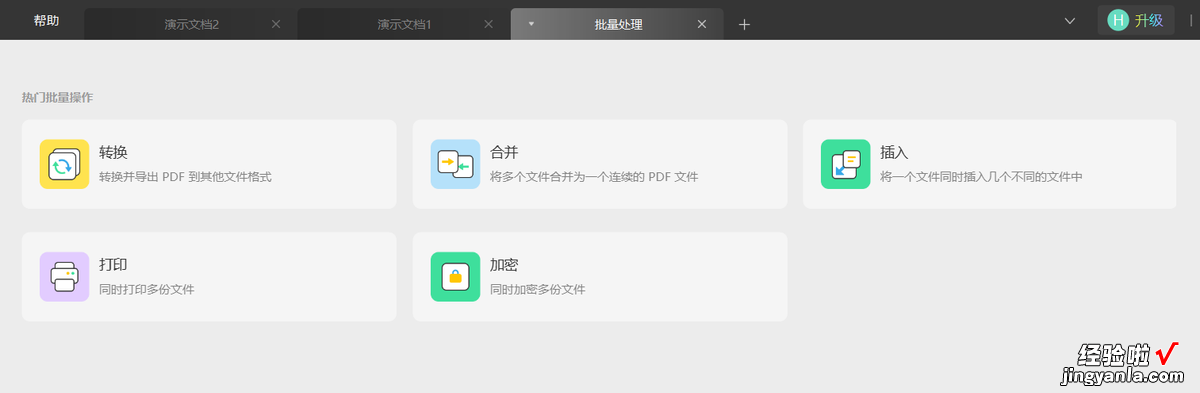
PDF转换成Word方法三:PDF 猫
优点:无需下载软件 , 方便快捷
缺点:需要联网状态;文件体积限定为15 M
这是一个可以把 PDF 转换成 Word 的在线转换器,页面简洁 , 操作简单,可以高度还原文件内容 。但由于有文件体积的限制,所以只适用于比较简单的 PDF 文档 。
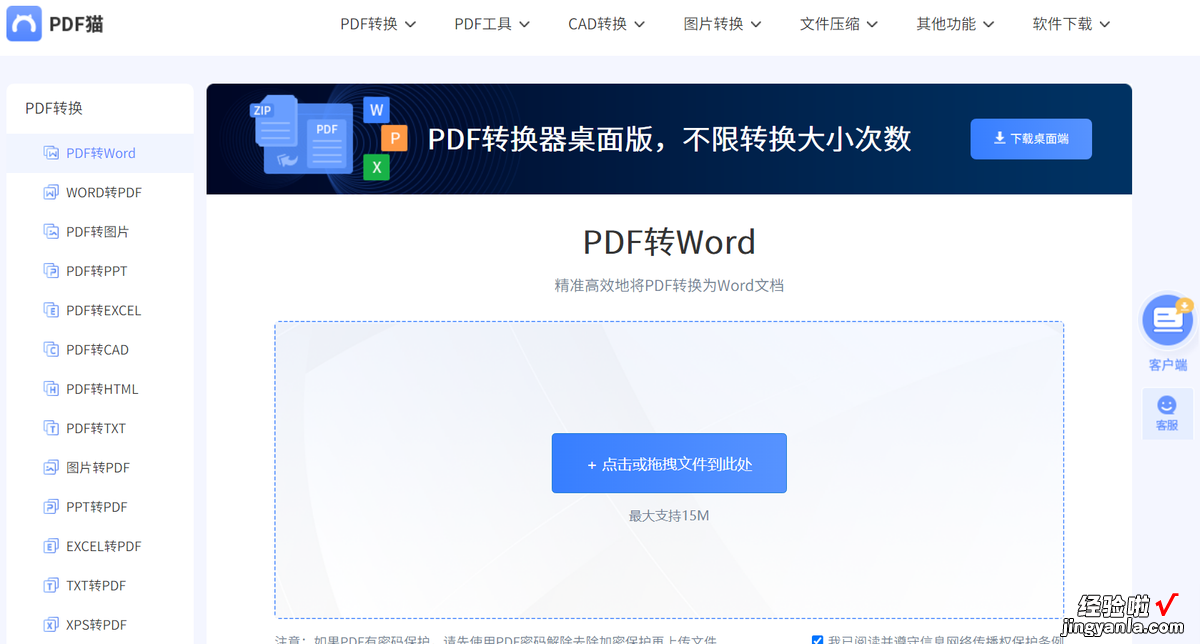
PDF转换成Word方法四:QQ 浏览器
优点:简单方便
缺点:依赖网络情况 , 易出错
如果你平常有在用 QQ 浏览器的话,可以直接使用 QQ 浏览器里的“帮小忙工具箱” 。工具箱中有一个功能叫做“PDF 转换工具”,不仅能将 PDF 转换成 Word,还可以转换成 PPT、Excel 等格式 。
但是,测试了几次之后,我发现这个方法只适用于小体积的 PDF 文档 , 体积稍大的 PDF 文档就很难顺利转换,要么是转换速度慢,要么是转换过程中会出错 。所以 , 如果是重要、急用的文档要转换,就要慎重考虑是否选这个方法了 。
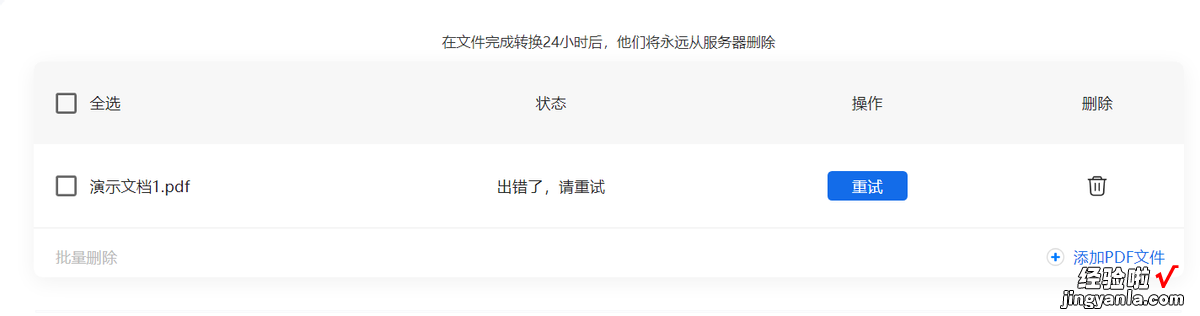
-
以上就是今天关于 PDF 转换成 Word 的方法分享了,有需要的小伙伴赶快按照步骤操作起来吧!
总结
【PDF转换成Word,四个简单高效的免费好方法!】这些方法中,我最喜欢的还是使用 UPDF,因为日常工作中,除了把 PDF 转换成 Word 之外,还有很多编辑、裁剪之类的需求,都可以直接用它完成 。如果在日常工作中你也需要经常使用 PDF,那么可以考虑让 UPDF 成为自己的办公小助手哦!
